출처 : https://ma-you-ing.tistory.com/12
1. 구성
vCenter Server 6.7은 ESXi 내부에 가상 머신의 형태로 설치되며 관리자가 웹페이지로 vCenter Client에 접속할 수 있다.

2. 설치
- vCenter Server
vCenter Server6.7은 ESXi 내부에 설치되며 설치 진행은 호스트 PC에서 진행한다.
호스트 PC에서 VMWare-VCSA 6.7 설치 이미지를 가상 드라이브에 마운트 한다.

[vcsa-ui-installer] – [win32] – installer.exe를 실행시켜 설치 프로그램을 실행한다.

설치 프로그램이 실행되었다면 Install을 눌러 설치를 진행한다. 우상단에서 설치 언어를 변경할 수 있다.

우선 vCenter Server 설치를 진행해야 한다.

진행 중 배포 유형을 선택해야 한다.과 마찬가지로 고가용성을 위해 외부에 vCenter Server를 설치할 수 있다. 고가용성을 생각하지 않는 경우 내장형을 선택하여 설치를 진행한다.

vCenter Server 6.7은 ESXi 내부에 가상 머신의 형태로 설치되므로 vCenter Server를 설치할 ESXi의 IP와 계정 정보를 입력한다.
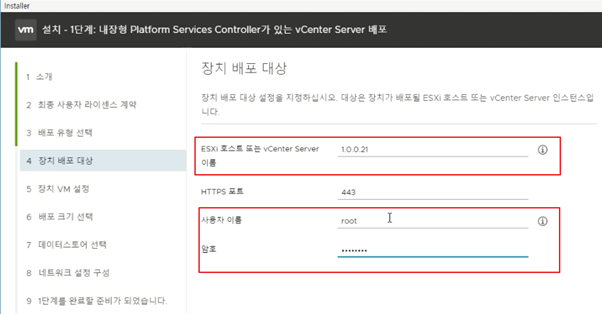
vCenter Server의 가상 머신 이름과 계정 비밀번호를 입력한다.
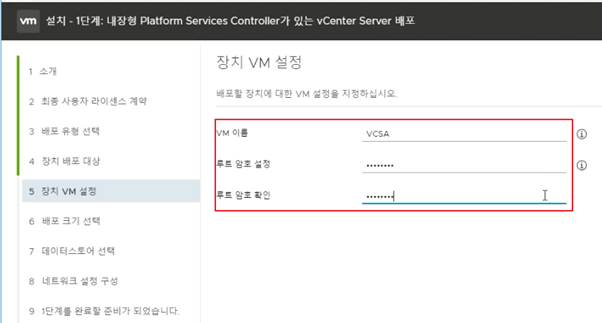
상황에 맞게 배포 크기를 설정한다. ESXi가 설치된 컴퓨터의 하드웨어가 허용하는 범위 내에서 설정한다.
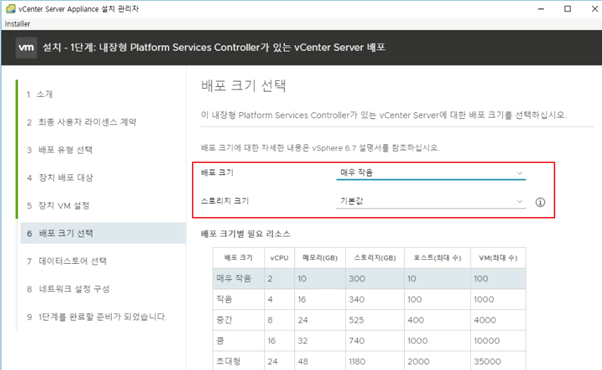
vCenter Server가 설치될 데이터 스토어를 선택한다. 이때 thin provisioning 모드를 사용하여 동적 할당이 가능하도록 해야 시스템을 효율적으로 사용할 수 있다.
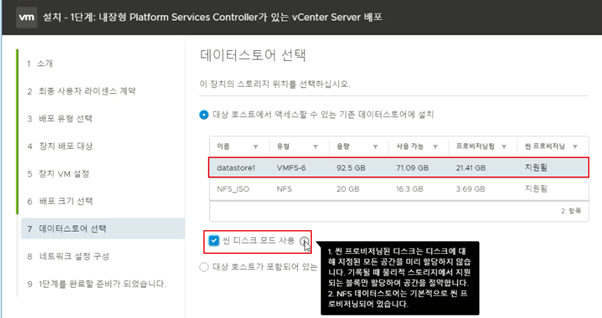
가상 머신의 네트워크 설정을 한다.
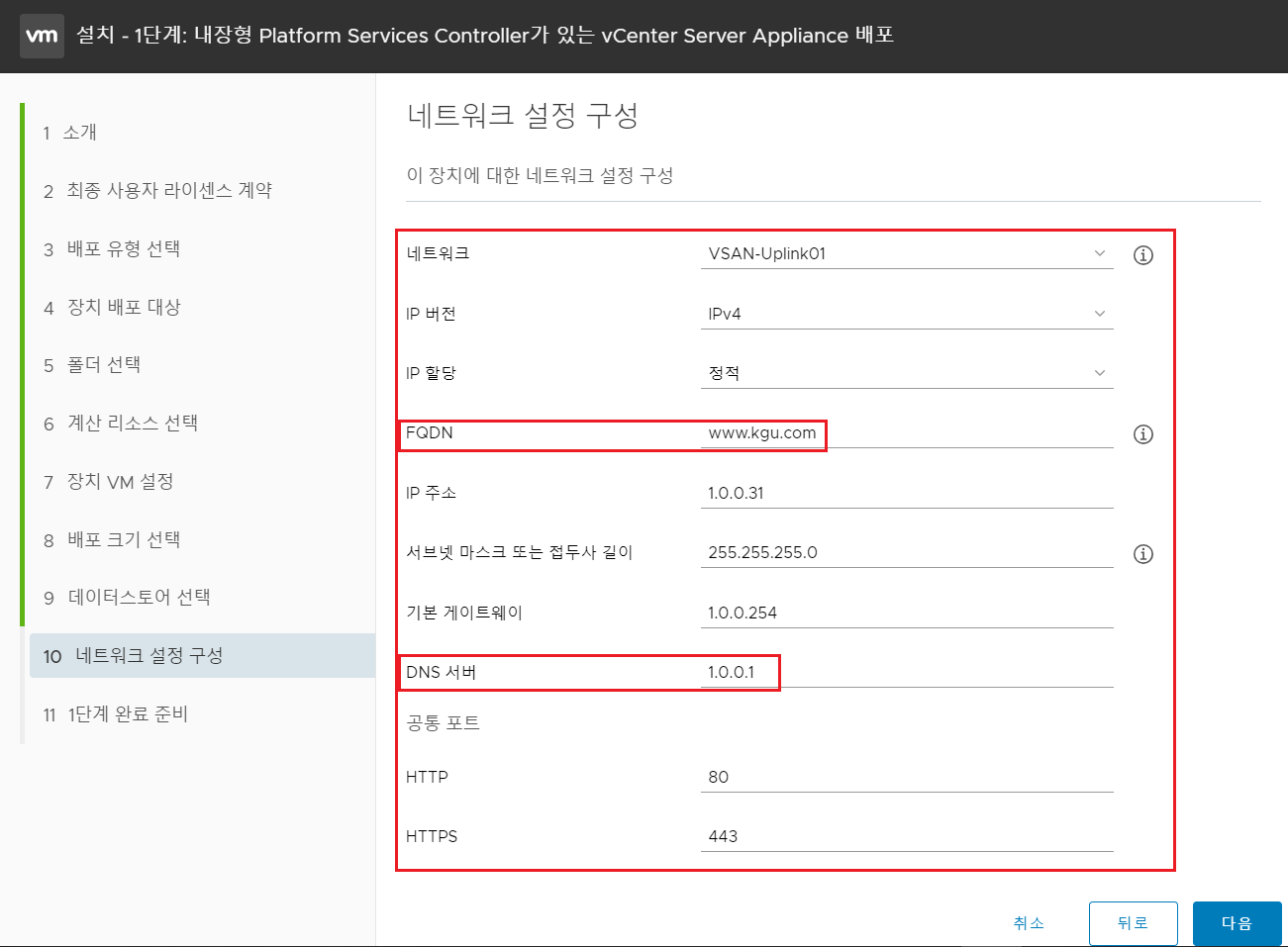
선택사항이지만 오류가 날 수 있기 때문에 FQDN을 설정하기 바란다
FQDN은 한마디로 vCenter의 도메인 네임이라고 보면 된다.
DNS 서버를 잘 넣어야 한다.
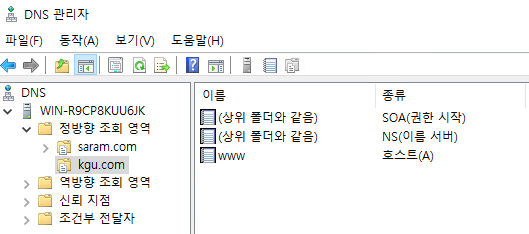
설정한 DNS서버에서 예시인 www.kgu.com 이 설정 되어 있는 모습
설정한 정보를 확인한 후 설치를 진행한다.
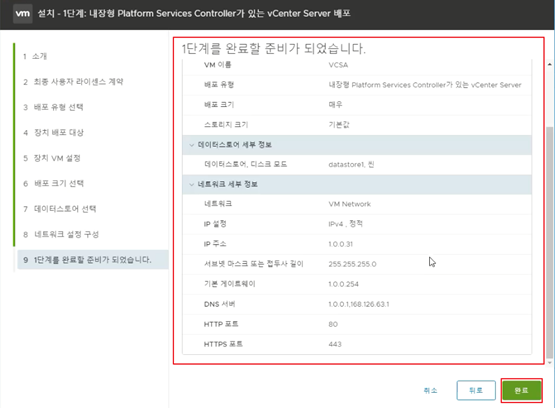
설치가 완료될 경우 아래와 같이 URL이 보인다.를 관리할 때 사용하는 URL이므로 잘 기억해 둔다.
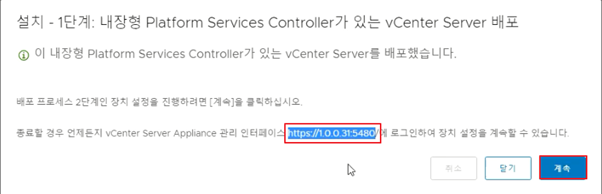
vCenter Server 설치가 완료되었으므로 설정을 진행한다.
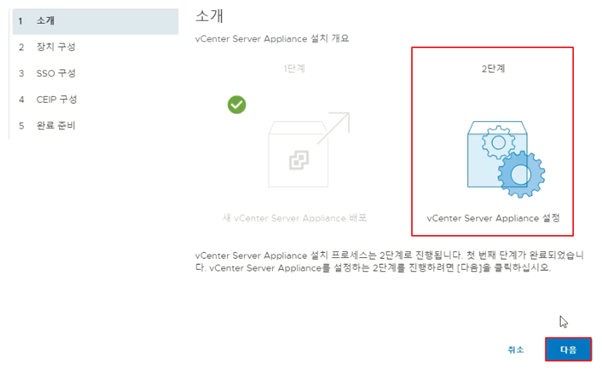
시간 동기화 모드와 SSH 액세스를 사용하도록 설정한다.
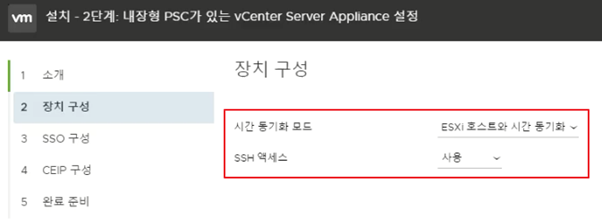
vCenter Server에 접속할 수 있는 SSO 계정을 생성한다.
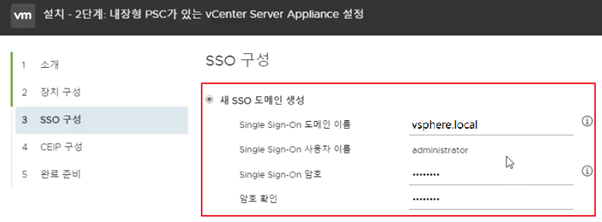
설정한 정보를 확인하고 마무리를 한다.
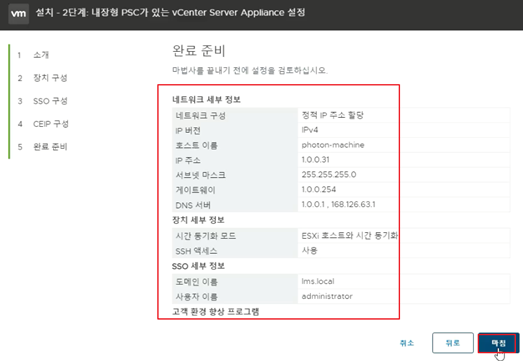
vCenter Server의 설치 및 설정이 정상적으로 이루어졌을 경우 아래와 같이 vCenter Server 가상머신의 IP를 통해 vCenter Server 접속 웹 페이지에 진입할 수 있다. 로그인은 앞서 설정한 SSO 도메인을 통해 가능하다.
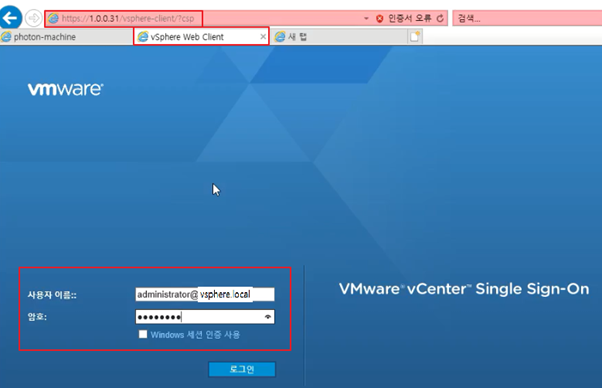
- vCenter Client
vCenter Server 6.0과 달리 vCenter Server 6.7은 웹을 통해 vCenter Server에 접속할 수 있다.

3. ESXi 추가
vCenter Server에 접속 후 ESXi를 추가하기 위해선 vCenter Server 6.0과 마찬가지로 데이터 센터를 추가해야 한다.
vCenter Sever 6.0에서도 같은 방법으로 ESXi를 추가하여 준다.
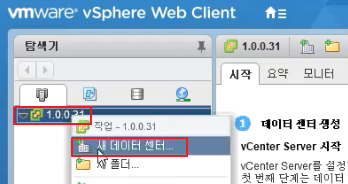
데이터 센터의 이름을 입력한다.
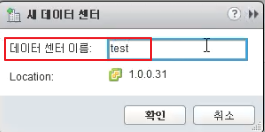
추가된 데이터 센터
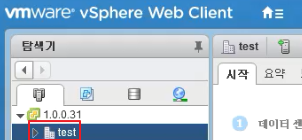
데이터 센터에서 오른쪽 클릭하여 [호스트 추가]를 통해 ESXi를 추가할 수 있다.
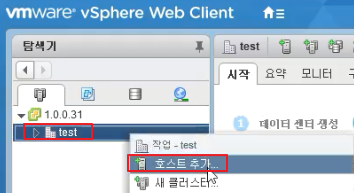
ESXI의 도메인 혹은 IP를 입력한다.
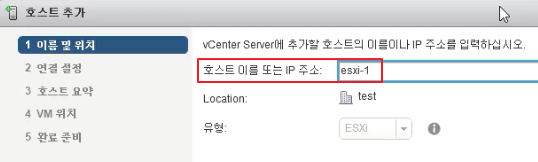
ESXi에 접속 가능한 root 계정 정보를 입력한다.
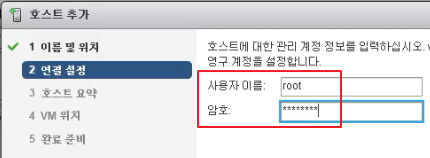
라이선스가 있을 경우 라이선스를 활성화한다.
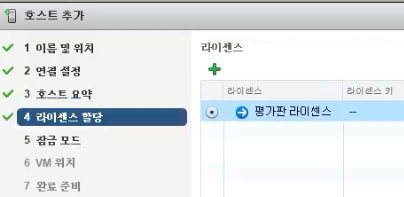
잠금 모드의 사용 여부를 선택한다.
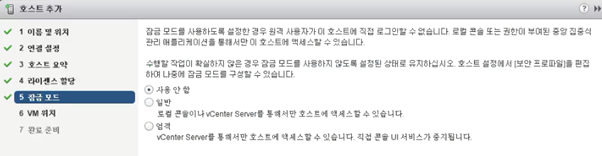
ESXi가 추가될 데이터센터를 선택한다.
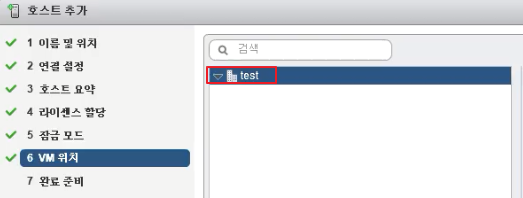
설정한 정보를 확인하고 추가를 완료한다.
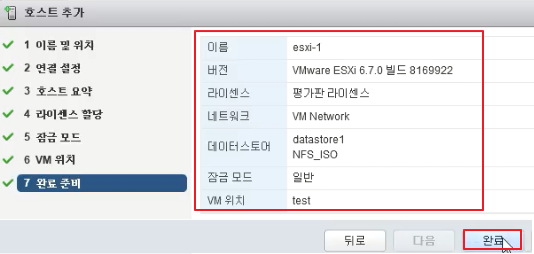
ESXi의 추가가 완료되면 데이터 센터에 추가된 ESXi가 보이고 해당 ESXi에 vCenter Server 가 설치된 경우 vCenter Server의 가상 머신 또한 보이는 것을 확인할 수 있다.
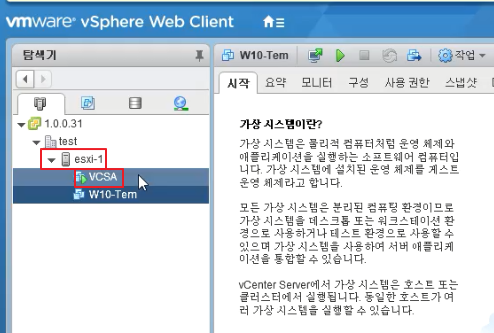
설치는 이로서 마치며,
이와 같은 방법으로 VCSA 6.5 또한 설치되고 운영되니
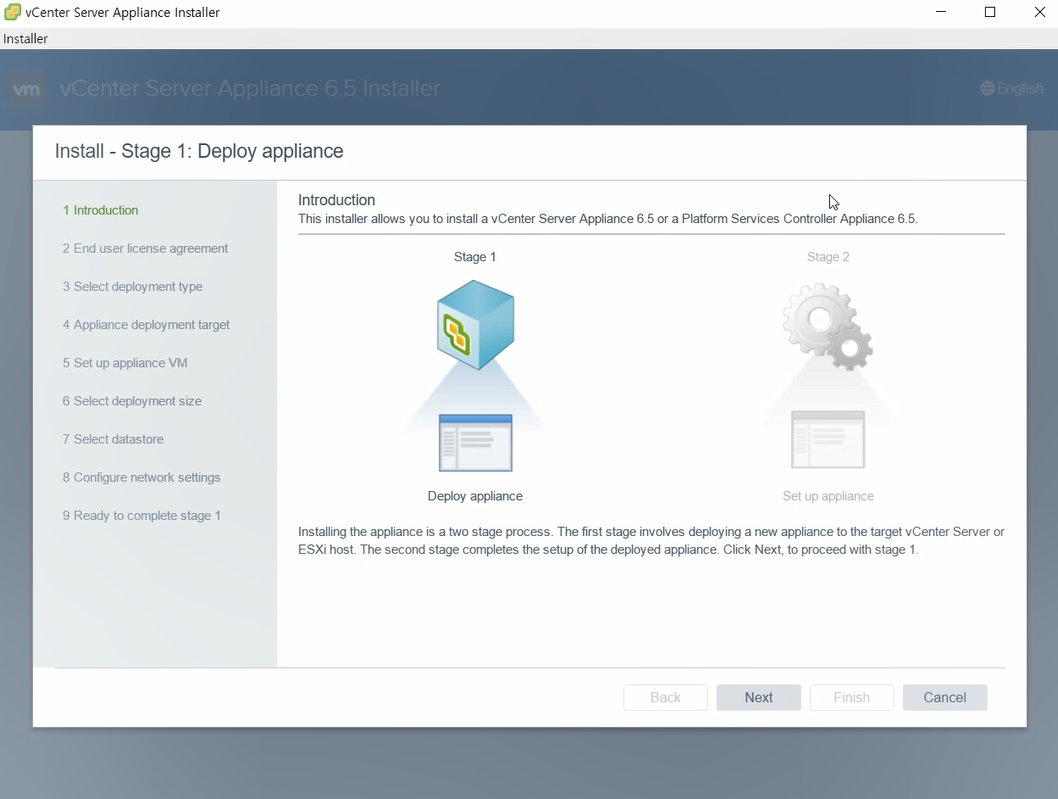
6.5 설치 인터페이스
VCSA 6.5 설치 시에도 이 포스트를 참고하여 설치한다면,
큰 무리 없이 설치가 가능하다.
'가상화 VMware ESXi' 카테고리의 다른 글
| ESXi to ESXI SCP 복사 활성화 (0) | 2022.11.18 |
|---|---|
| vCenter Server 7.0 설치 및 설정 (0) | 2022.02.11 |
| VMware vSphere 6.7 에서 vSphere 7.0으로 업그레이드 진행ESXI 6.7에서 ESXI 7.0으로 업그레이드 (0) | 2022.02.11 |
| VMware 에서 설치한 CentOS6 네트워크 오류 해결 (0) | 2020.03.03 |
| vCenter 없이 vSphere 로 ESXi 에 연결해서 가상머신 복사하기 (0) | 2017.06.29 |



댓글